Tag Filly
Copyright © Charlieonline.it 2002 - 2024Tutti i diritti riservati
Return to Tutorials

Tutorial written by ©charlieonline graphics
©Images copyright belong to the original artist.
Copyright © Charlieonline.it 2002 - 2024
Tutti i diritti riservati
Please read my TOU's HERE
Questo tutorial è di mia invenzione,
qualsiasi coincidenza con altri è puramente casuale.
E' permesso il suo utilizzo, ma è vietato copiarlo o spacciarlo per proprio.
I tubes della ragazza, del profumo e del fiocco sono di Filly
Grazie Filly per avermi concesso di usare i tuoi meravigliosi tubes.
Lo sfondo l'ho scaricato QUI
Gli altri tubes sono stati reperiti in rete e non ne ricordo la provenienza,
ma il © appartiene ai rispettivi autori.
| Materiale: |
|
Preparazione
Apri i tubes in PSP e minimizzali
Nella paletta dei colori imposta come colore di primo piano /foreground #61496b
e come colore di sfondo /background #dfd1e5.
Cominciamo!
Apri una nuova immagine trasparente sfondo Raster 550x450
Selezione - Seleziona tutto
Attiva lo sfondo insomniacbg13, copia
riposizionati sulla tag su cui stai lavorando e incolla nella selezione.
Selezione - Nessuna selezione
Regola - Saturazione e tonalità - Viraggio
con i seguenti valori:

Attiva Tube_filly (1096) Beauty,
copia e incolla nella tua tag come Nuovo livello Raster
Attiva lo strumento Selezione a Mano Libera, con il valore seguente

e contorna l'immagine della ragazza cosi:

Selezione - Inverti e premi sul tasto CANC della tastiera per 3 volte.
quindi posiziona l'immagine in questo modo:

Apri Tube_filly_Handkerchief.psp
copia e incolla nella tua tag come Nuovo livello Raster,
ridimensionando come segue:
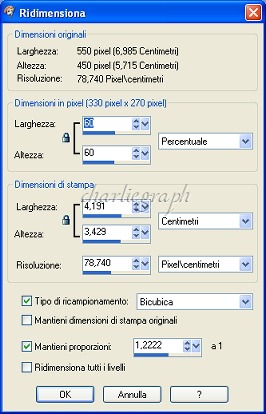
e posizionando come da tag finale.
Regola - Saturazione e tonalità - Viraggio
con i valori precedenti.
Attiva il Tube glass.psp
copia e incolla nella tua tag come Nuovo livello Raster,
ridimensiona al 70% e posiziona come da tag finale.
Attiva Tube_filly Parfume Hypnôse.psp,
copia e incolla nella tua tag come Nuovo livello Raster,
e posiziona come da tag finale.
Ridimensiona al 70% e dai una sfalsa ombra come segue:

Ripeti 2 volte.
Attiva il tube QTF_Make_up_SEt.psp
copia e incolla nella tua tag come Nuovo livello Raster,
Ridimensiona al 70% e posiziona come da tag finale.
Dai una sfalsa ombra con le impostazioni precedenti
Livelli /Unisci /Unisci visibile.
Immagine - Aggiungi bordatura come segue:
2 px col colore di primo piano #61496b,
1 px col colore di sfondo #dfd1e5,
2 px col colore di primo piano #61496b.
Metti la tua firma e il tuo testo e salva il tuo lavoro in formato .jpg
Scritto nel novembre 2006
Spero che questo tutorial ti sia piaciuto.
Questo tutorial nasce da una tag animata
che ho creato per un concorso su Le Maquillage in un sito francese:

Come tutti i lavori che creo, ho postato questa tag nel Forum di Sito Aperto,
dove fra tanti commenti di apprezzamento spicca quello dell'amico Tony del sito SpecialClub:
" Cara Ketty, ho visto il tuo lavoro e ho visto quelli delle altre concorrenti.
Devo dire che dal punto di vista grafico, tranne un paio,
tutti sono piu o meno tecnicamente ben impostati.
Ma il tuo, sono veramente contento di poterlo dire (non mi piace la piaggeria),
più sofisticato, estremamente dosato negli effetti e ha più stile.
Ti faccio quindi i miei migliori complimenti.
Quando ero in pubblicità ho avuto modo di vedere tanti lay-out
per campagne di questo genere, anche se i bozzetti non erano glitterati,
e ti posso dire che un folder che avesse riportato la tua illustrazione avrebbe avuto sul target un grande effetto.
Complimenti perciò e .... in bocca al lupo, soprattutto perché dovrai avere una buona dose di fortuna. "
Beh...... non vale quanto un primo premio vinto?
Grazie Tony, e tanti smack
A proposito per questa tag ho vinto un 2° premio, e un premio della giuria.

Spero che questo tutorial ti sia piaciuto.
Return to Tutorials
My Tutorials are Registered at TWI

Per informazioni o suggerimenti
If you like write a message to my "Contatti"
Se hai dubbi o ti servono chiarimenti posta un messaggio nei "Contatti"
Copyright © Charlieonline.it 2002 - 2024
Tutti i diritti riservati
Torna all'inizio


Questo Sito è pubblicato sotto una Licenza (This website is licensed under a)
Creative Commons Attribuzione - Non commerciale - Non opere derivate 2.5 Italia License.